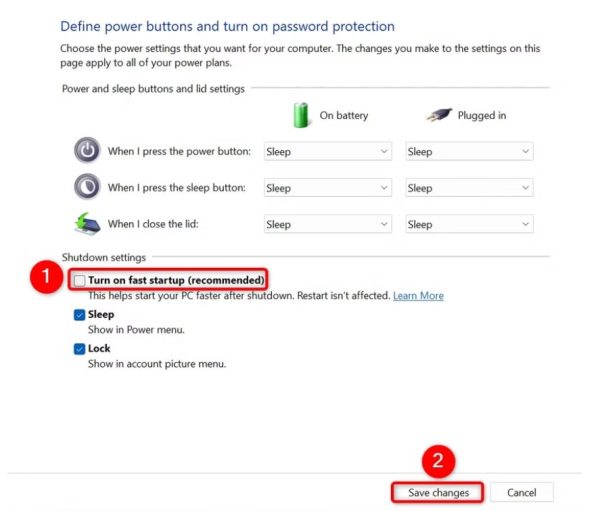اگر ویندوز ۱۱ خود را روشن کرده اید اما با بالا نیامدن ویندوز ۱۱ موجه شده اید یا اصطلاحا سیستم تان فریز شده است می توانید به کمک چند راه حل ساده تا کمی حرفه ای این مشکل را حل کنید. اما اولین توصیه ما این است که در شرایط فریز شدن ویندوز ابتدا یک بار سیستم را ریستارت کنید. اگر همچنان مشکل ادامه دارد بقیه راه حل ها را دنبال کنید.
فریز شدن ویندوز یا بالا نیامدن ویندوز ۱۱ یعنی چی
این اتفاق برای هر سیستم با هر ورژن از ویندوز ممکن است رخ دهد. فریز شدن ویندوز می تواند در همان ابتدای شروع به کار سیستم و حتی هنگامی که گرماگرم کار کردن با آن هستید رخ دهد. در این حالت سیستم قفل می کند و به هیچ یک از ورودی ها و خروجی ها پاسخ نمی دهد.
۱۰ علت بالا نیامدن ویندوز ۱۱
این مساله می تواند علت های مختلف نرم افزاری یا سخت افزاری داشته باشد که عمده آن نرم افزاری و قابل حل است. به طور کلی مشکل بالا نیامدن ویندوز ۱۱ می تواند به علل زیر صورت پذیرد:
- برنامههای استارتاپ سنگین: اگر برنامه هایی که روی سیستم موقع راه اندازی اجرا می شوند زیاد یا سنگین باشند می توانند سیستم را با مشکل فریز شدن یا بالا نیامدن ویندوز مواجه کنند.
- درایورهای قدیمی یا ناسازگار: اگر درایورهای سخت افزار خود را بروز رسانی نکنید می تواند برای لود سیستم مشکل ایجاد کند.
- کمبود حافظه (RAM): یکی از مشکلاتی که می تواند منجر به بالا نیامدن ویندوز شود و از ادامه کار باز دارد کمبود حافظه رم است که اجازه اجرای برنامه ها را نمی دهد.
- خرابی درایو سختافزار (هارد یا SSD): اگر هارد دیسک یا SSD دارای خرابی یا بدسکتور باشد اجازه خواندن از دیسک صادر نمی شود و این می تواند همه عملیات های سیستم را متوقف کند.
- ویروس یا بدافزار: هر نوع ویروس یا بدافزار برای تداخل عملکرد سیستم ساخته می شود و طبیعی است که یکی از کارهای آن ها فریز کردن سیستم باشد.
- تنظیمات انرژی نامناسب: اگر تنظیمات توسعه انرژی یا همان پاور در سیستم به درستی انجام نشود هنگامی که سیستم از حالت خواب به حالت روشن بازگشت می کند این تعادل انرژی به هم خورده و مانع بالا آمدن سیستم می شود.
- مشکلات در فایلهای سیستمی: فایل های سیستمی مخصوصا در ابتدای روشن کردن سیستم بسیار اهمیت دارند. اگر این فایل ها مشکل داشته باشند سیستم فریز می شود.
- بهروزرسانیهای ناتمام یا معلق ویندوز: اگر اخیرا سیستم را اپدیت کرده اید و باز هم سیستم فریز می شود می تواند علت این باشد که اپدیت ها به درستی اعمال نشده اند.
- سختافزارهای ناسازگار یا خراب: اگر هر کدام از سیستم های سخت افزاری شما شامل رم، پاور یا منبع تغذیه و حتی کارت گرافیک مشکل داشته باشد خود را با بالا نیامدن ویندوز ۱۱ نشان می دهد.
- دمای بیش از حد (اُورهیتینگ): اگر سیستم خنک کنندگی سیستم مشکل داشته باشد و دمای سیستم بالا برود برای اینکه اجزای داخلی سیستم آسیب نبیند سیستم جلوی اجرای فرمان ها و عملیات ها را گرفته و سیستم به حالت فریز در می آید.
بیشتر بخوانید: نحوه فعال و غیرفعال کردن تاچ پد سیستم در ویندوز ۱۱
روش های حل مشکل بالا نیامدن ویندوز ۱۱
برای حل مشکل بالا نیامدن ویندوز ۱۱ با دقت راه حل های زیر را روی سیستم خود اعمال کنید.
Fast startup را غیر فعال کنید
Fast startup یکی از قابلیت های درونی ویندوز است که به شما اجازه می دهد که سیستم خود را سریع تر روشن کنید و وارد صفحه ابتدایی ویندوز شوید. اگر در بخش تنظیمات شات داون این گزینه را فعال کرده باشید مشکل بالا نیامدن ویندوز ۱۱ بسیار محتمل است. بنابراین خوب است که این تنظیمات را که ممکن است اتفاقی آن را انجام داده باشید به حالت قبل باز گردانید.
- به منظور این کار وارد بخش جستجو در ویندوز خود شوید.
- در باکس جستجو Control Panel را بنویسید.
- وقتی وارد کنترل پانل شدید به بخش System بروید.
- از آنجا به مسیر Security > Power Options ادامه مسیر دهید.
- از پانل سمت چپ Choose What the Power Buttons Do را انتخاب کنید.
- از صفحه ای که پیش روی تان قرار می گیرد و در سمت بالا Change Settings That Are Currently Unavailable را انتخاب کنید.
- در ادامه گزینه Turn On Fast Startup (Recommended) را غیر فعال کنید.
- در نهایت روی دکمه Save Changes کلیک کنید تا تغییرات ذخیره شود.

دستگاه های متصل به سیستم را جدا کنید
اگر دستگاه های خارجی و سخت افزارهای دیگری به سیستم متصل است ممکن است حین اجرای ویندوز ۱۱ برنامه را با مشکل مواجه کنند. در چنین شرایطی جدا کردن سخت افزار می تواند این مشکل را حل کند. گاهی این سخت افزار به سادگی یک عدد فلش درایو است. تنها سخت افزارهایی که می توان با اطمینان گفت که اختلالی در بالا نیامدن ویندوز ۱۱ ایجاد نمی کنند ماوس و کیبورد است!
بنابراین مابقی دستگاه ها را جدا کنید و بعد از اینکه سیستم اجرا شد و ویندوز بالا آمد آن ها را به سیستم متصل کنید.
اگر با جدا کردن دستگاه ها سیستم به خوبی روشن شد می توانید برای موارد بعدی با سازندگان دستگاه تماس بگیرید و راه حل را از آن ها درخواست کنید تا هر بار نیاز به جدا کردن سخت افزار نداشته باشید.
Startup Apps را غیر فعال کنید
یکی از علت های مهم فریز شدن سیستم یا بالا نیامدن ویندوز ۱۱ این است که برنامه های استارتاپ در آن ها دخیل هستند. این برنامه ها آن دسته از اپ هایی هستند که به محض روشن شدن سیستم به طور اتوماتیک شروع به کار می کنند و پیش روی شما قرار می گیرند. بهتر است که تمام این اپلیکیشن ها را غیر فعال کنید و یکی یکی آن ها را روشن کنید تا متوجه شوید که کدام برنامه اختلال ایجاد کرده است.
به منظور غیر فعال کردن اپلیکیشن های استارتاپ:
- روی تسکبار راست کلیک کنید و Task Manager را انتخاب کنید.
- در قسمت چپ روی Startup Apps کلیک کنید.
- در سمت راست باید لیست اپلیکیشن ها را ببینید.
- هر اپلیکیشن را که Enabled برای آن فعال است را انتخاب و بعد این گزینه را به Disable تبدیل کنید.

حالا یک بار سیستم را ریستارت کنید. اگر سیستم به درستی اجرا شد معلوم است که اختلال بخاطر یکی از این برنامه های استارتاپ بوده است. حالا یکی یکی اپ ها را فعال کنید و بعد از فعال کردن هر کدام سیستم را ریستارت کنید. اگر بعد از فعال کردن یک گزینه متوجه شدید دوباره سیستم فریز می شود مشکل از این گزینه است. این اپلیکیشن مضنون را باز کنید و آن را حذف نصب کنید و دوباره آن را نصب کنید یا این که آن را آپدیت کنید. بدین ترتیب باید مشکل حل شود.
درایو کارت گرافیک را آپدیت کنید
به محض اینکه دکمه پاور سیستم را می زنید سیستم شما شروع به استفاده از درایورها می کند. اگر درایور گرافیکی مشکل داشته باشد بالا آمدن ویندوز با مشکل مواجه می شود. در چنین شرایطی بهترین کار آپدیت درایورهاست.
برای آپدیت درایورهای کارت گرافیک چند راه مختلف دارید:
آپدیت درایو گرافیک با Device Manager
- بخش جستجوی سیستم را باز کنید.
- در کادر جستجو عبارت Device Manager را بنویسید.
- وقتی وارد Device Manager شدید گزینه Display Adapters را پیدا کنید (مطابق تصویر).
- در اینجا روی کارت گرافیک خود راست کلیک کنید و گزینه Update Driver را انتخاب کنید.
- در ادامه روی Search Automatically for Drivers کلیک کنید تا عملیات جستجو و نصب آپدیت به طور اتوماتیک از سایت سازنده انجام شود.

از وب سایت NVIDIA آپدیت را انجام دهید
اگر بر روی سیستم خود از کارت گرافیک NVIDIA استفاده می کنید می توانید به طور دستی آخرین ورژن از درایو خود را از وب سایت رسمی NVIDIA دانلود و نصب کنید.
- مرورگر خود را باز کنید و به آدرس رسمی صفحه درایورهای nvidia بروید.
- قسمت Manual Driver Search را در سایت مربوطه پیدا کنید.
- در اینجا شماره مدل کارت گرافیک خود را وارد کنید (یا از منوی باز شونده استفاده کنید و مدل کارت گرافیک خود را انتخاب کنید).
- در نهایت Find را بزنید.
- در صفحه ای که بعد از یافتن پیش روی شما قرار می گیرد View را در مقابل کارت گرافیک خود کلیک کنید
- در ادامه Download را بزنید.
- بعد از این که این درایور را دانلود کردید آن را اجرا و نصب کنید.

از وب سایت AMD استفاده کنید
همانطور که می دانید AMD هم یک برند تولید کننده کارت گرافیک است. برای این که درایور کارت گرافیک خود که از برند AMD است را آپدیت کنید می توانید از وب سایت این مجموعه استفاده کنید.
- ابتدا وارد مرورگر خود شوید و به وب سایت درایورهای AMD بروید.
- Graphics را انتخاب کنید
- مدل کارت گرافیک خود را مشخص کنید (انتخاب کنید).
- در نهایت روی دکمه Submit کلیک کنید.
- در ادامه بعد از باز کردن گزینه پکیج درایور مربوط به مدل خود Download را بزنید.
- بعد از دانلود شدن فایل دانلودی را اجرا کنید تا اپدیت انجام شود.

ویندوز را بروز رسانی کنید (یا به آپدیت قبلی باز گردید)
اگر اخیرا سیستم خود را آپدیت کرده اید و با مشکل فریز شدن ویندوز مواجه شده اید مشکل می تواند از اپدیت جدید باشد. در چنین شرایطی توصیه می کنیم که اپدیت را حذف کنید و به اپدیت قبلی برگردید. این کار اصطلاحا رول بک یا ROLL BACK نام دارد.
نحوه ROLL BACK کردن ویندوز
- برای این کار قسمت تنظیمات ویندوز را باز کنید (برای این مورد می توانید دکمه های ترکیبی Windows+i را بگیرید).
- در ساید بار سمت چپ Windows Update را انتخاب کنید.
- از پانل سمت راست گزینه Update History را پیدا کنید.
- در صفحه ای که باز می شود کمی به پایین اسکرول کنید تا به Uninstall Updates برسید.

- در ادامه اپدیت آخر را پیدا کنید (یا آپدیتی که مشکل ساز شده است) و برای آن گزینه Uninstall را انتخاب کنید.

بعد از این انتخاب دستورالعمل های ساده روی صفحه را بخوانید تا عملیات را تکمیل کنید.
اگر مشکل در سطح گسترده بخاطر سیستم عامل و اپدیت باشد مایکروسافت این را متوجه شده و حل مشکل را سریعا اعلام می کند و یا آپدیت جدید ارسال می کند.
ویندوز خود را آپدیت کنید
برای این کار:
- Windows+i را بزنید یا مستقیما وارد بخش تنظیمات ویندوز شوید.
- حالا باید گزینه Windows Update را از سمت چپ پیدا کنید.
- Check for Updates را بزنید تا اخرین ورژن اپدیت برای شما نمایش داده شود.

بعد از این اپدیت مورد نظر را دانلود و نصب کنید تا یک نسخه تازه از ویندوز داشته باشید.
از System Restore استفاده کنید
اگر سیستم ویندوزی خود را دستکاری کرده اید (سیستم ریستور) و از بعد از این اتفاق با مشکل فریز شدن ویندوز یا بالا نیامدن ویندوز ۱۱ مواجه شده اید این راه حل کمک کننده است.
ابتدا قسمت جستجوی ویندوز را پیدا کنید
- عبارت System Restore را بنویسید.
- در این قسمت ایتم مورد نظر را با اسم انتخاب کنید.
- در ادامه Open System Restore را بزنید.

- Next را انتخاب کنید
- حالا ریستور پوینت مورد نظر را انتخاب کنید.
- Next را بزنید
- در اخر Next را بزنید.

بدین ترتیب سیستم شما به نقطه مورد نظر باز می گردد و تنظیماتی که موجب بالا نیامدن ویندوز ۱۱ می شد منتفی می شود.
حالا باید سیستم خود را بدون هیچ نقصی هر بار که می خواهید روشن کنید. دقت کنید که موارد گفته شده در حالت SAFE MODE قابل انجام است (حتی اگر سیستم شما در حالت معمولی فریز سخت باشد).
اگر تجربه ای در این باره دارید می توانید آن را برای ما در بخش نظرات بنویسید.
منبع کمکی: مایکروسافت | howtogeek
source